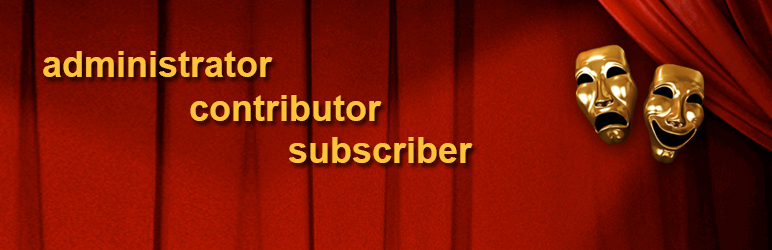WordPress には、どのユーザーがウェブサイト上で何ができるか、何ができないかを定義できるユーザー権限管理システムを備えていて、簡単に設定できます。ユーザー権限やパーミッションを知っておくと、WordPress を運用する上で非常に役立ちます。今回の記事では、WordPress ユーザー権限とその違い、設定方法を見ていきます。
WordPress におけるユーザー権限の種類
WordPress では、デフォルトで、次の5つのユーザー権限が設定されています。
- 管理者
- 編集者
- 投稿者
- 寄稿者
- 購読者
では、これらのデフォルトで設定されているユーザー権限とその内容を見ることから始めましょう。
管理者
管理者は、すべての機能が使える最も強力なユーザー権限です。管理者権限を持つと、新しい投稿の追加、ウェブサイト上の全ユーザーの投稿の編集や削除ができます。
上記に加え、テーマやプラグインのインストール、編集、削除も行えます。管理者が有する権限の中で一番重要な機能は、ウェブサイトに新しいユーザーを追加したり、既存ユーザーの情報を変更(パスワード変更も含む)、ユーザーを削除できることです。
この管理者権限は基本的にはサイトオーナーのためのもので、管理者は WordPress ウェブサイトを完全にコントロールできます。複数人で WordPress ウェブサイトを運営する際には、誰に管理者権限を割り当てるかは注意して検討する必要があります。
編集者
編集者権限を持つユーザーは、ウェブサイトのコンテンツを完全に制御でき、すべての記事やコメント、メディアを編集から公開まで出来る権限を有します。また、編集者は、他のユーザーが書いた投稿記事も含めて、WordPress ウェブサイト上にある全ての投稿を追加、編集、公開、削除できます。ですので、他のユーザーが作成した記事をレビューして承認するポジションの方に付与する最適な権限です。また、コメントの編集・削除もできます。
しかし、編集者権限ではウェブサイトの設定変更、プラグインやテーマのインストール、新規ユーザーの追加などはできません。
投稿者
投稿者権限を持つユーザーは、自分の投稿記事を作成し、編集、公開まで出来ます。また、公開済みの投稿記事は、自分が作成した記事のみ、編集・削除ができます。ほかのユーザーが作成した記事は、編集ができません。
記事のほかに、投稿者権限では画像や動画といったメディアのアップロード・編集・削除といった管理ができます。しかし、記事同様に、自分がアップロードしたメディアだけが操作対象となり、他のユーザーがアップロードしたメディアの編集権限はありません。
投稿者は、設定・プラグイン・テーマにはアクセスできません。公開済みの自分の投稿記事を削除できる点はありますが、ウェブサイトを運用する上では、まだ低い管理リスクのユーザー権限といえます。
寄稿者
寄稿者権限では、新しい投稿記事原稿を追加したり、自分の投稿を編集できます。しかし、自分の投稿でも、公開することはできません。上位権限をもったユーザーに承認されて、記事が公開されます。また、他のユーザーが作成した記事を閲覧できますが、編集できません。
寄稿者権限では、ファイルをアップロードできないため、自分の記事でも自由に画像を追加できない点に注意が必要です。
寄稿者は、承認待ちコメントの閲覧は可能です。しかし、コメントの承認や削除はできません。
また、管理項目の設定・プラグイン・テーマにはアクセスできないので、ウェブサイトの設定を変更できません。
購読者
購読者権限では、記事の閲覧が許可されていますが、記事の作成・編集等は一切できません。一方、管理画面では、ログインして、自分のプロフィールを更新できます。プロフィールページでは、パスワードを変更できます。
この購読者権限は、投稿閲覧やコメント記入にユーザー登録・ログインによる制限を加えるケースで有用です。
特権管理者(マルチサイト運用時のみ)
これは追加ですが、マルチサイトでのみで利用可能となるユーザー権限の特権管理者があります。特権管理者の権限を持つユーザーは、マルチサイト上のウェブサイトを追加、削除できます。また、プラグインやテーマのインストール、ユーザーの追加を、マルチサイト全体で設定を行えます。
WordPress ユーザー権限の比較表
| 管理者 | 編集者 | 投稿者 | 寄稿者 | 購読者 | |
|---|---|---|---|---|---|
| サイトの閲覧 | 〇 | 〇 | 〇 | 〇 | 〇 |
| 自分の記事の作成・削除 | 〇 | 〇 | 〇 | 〇 | × |
| 自分の記事の公開 | 〇 | 〇 | 〇 | × | × |
| 公開済み記事の編集・削除 | 〇 | 〇 | 〇 | × | × |
| メディアのアップロード | 〇 | 〇 | 〇 | × | × |
| 他ユーザーの記事の公開・編集・削除 | 〇 | 〇 | × | × | × |
| 固定ページの作成・編集・削除 | 〇 | 〇 | × | × | × |
| カテゴリーの管理 | 〇 | 〇 | × | × | × |
| コメントの管理 | 〇 | 〇 | × | × | × |
| テーマ・プラグインの管理 | 〇 | × | × | × | × |
| ユーザーの管理 | 〇 | × | × | × | × |
| WordPressのその他各種設定 | 〇 | × | × | × | × |
ユーザー権限の設定方法
管理者権限を持つユーザーは、WordPress 管理画面で、ユーザー権限を以下のように設定できます。
新規ユーザー追加時にユーザー権限を設定
新規ユーザーを追加するときに、ユーザー権限を設定できます。
ユーザーの新規追加は、管理画面で「ユーザー」⇒「新規追加」をクリックします。
まずは、ユーザー名やメールアドレスなど必要な情報を入力します。
新規ユーザー登録画面の一番下まで行くと、「権限グループ」という項目があります。ここで新規ユーザーに付与するユーザー権限を選ぶことができます。
そして、「新規ユーザーを追加」ボタンをクリックすれば、ユーザーの新規登録が完了です。
ユーザー権限のデフォルト設定
初期設定では、新規でユーザーを作成する場合、「購読者」がデフォルトのユーザー権限として、WordPressで設定するようになっています。しかし、このユーザー権限のデフォルト設定は下記手順で変更できます。
WordPressの管理画面にて、「設定」⇒「一般」をクリックします。
「一般」の設定ページで「新規ユーザーのデフォルト権限グループ」という項目があります。ここで、新規ユーザーにデフォルトで付与したい権限を選択して、保存します。
ユーザー権限の変更方法
一度設定したユーザー権限でも、以下の手順で、後から変更することが可能です。
WordPressの管理画面にて、「ユーザー」⇒「ユーザー一覧」をクリックします。
次に、ユーザー権限を変更したいユーザーをクリックします。
ユーザー編集画面が表示されるので、そのページの中に「権限グループ」という項目があります。ここで、ユーザー権限を希望のものに変更します。
そして、一番したにある「ユーザーを更新」ボタンをクリックすれば、ユーザー権限の変更は完了です。
既存のユーザー権限をカスタマイズ
WordPress のユーザー権限は、デフォルト設定でも、ほとんどの要件に合うように設計されています。
しかし、既存のWordPressユーザー権限の権限設定を変更したい場合が出てくるかもしれません。
例えば、投稿者権限では、自分の投稿記事を公開できるだけでなく、公開された後に削除することもできます。そのため、もしかすると、投稿者が自分が書いた記事を何かの原因ですべて削除してしまうかもしれません。
こういった場面を想定すると、投稿者権限を変更して、一度公開された投稿は削除できないようにしたくなるでしょう。
上記のようなユーザー権限の権限設定を変更したい場合は、プラグインの「User Role Editor」を使うと、簡単に設定変更出来ます。